Z ustrezno tehniko lahko v Photoshopu ustvarite impresivne slike, ki pustijo vtis. Vstavljanje netopirjev v sprednjo sceno je način, kako lahko svojo sliko naredite bolj živahno in privlačno. Ta navodila vas bodo korak za korakom vodila, medtem ko boste obvladovali izrezovanje, prilagajanje in integracijo netopirjev v vašo sliko. Uresničite svoje umetniške ideje in se naučite, kako lahko dinamiko vaše kompozicije okrepite z iznajdljivimi slikovnimi elementi.
Najpomembnejše ugotovitve:
- Uporabite netopirje kot dinamične oblikovne elemente.
- Učinkovito izrezovanje in prilagajanje slik.
- Kreativna uporaba barvnih in svetlobnih učinkov za ustvarjanje globine.
Pojasnilo korak za korakom
Začnite tako, da odprete sliko z netopirji. Že ste opravili glavnino dela z netopirji, vendar je za nadaljnje izboljšave slike pomembno dodati nekaj elementov v sprednjem delu. Tukaj boste uporabili dele netopirjev, da ustvarite vtis, da letijo od zadaj naprej.
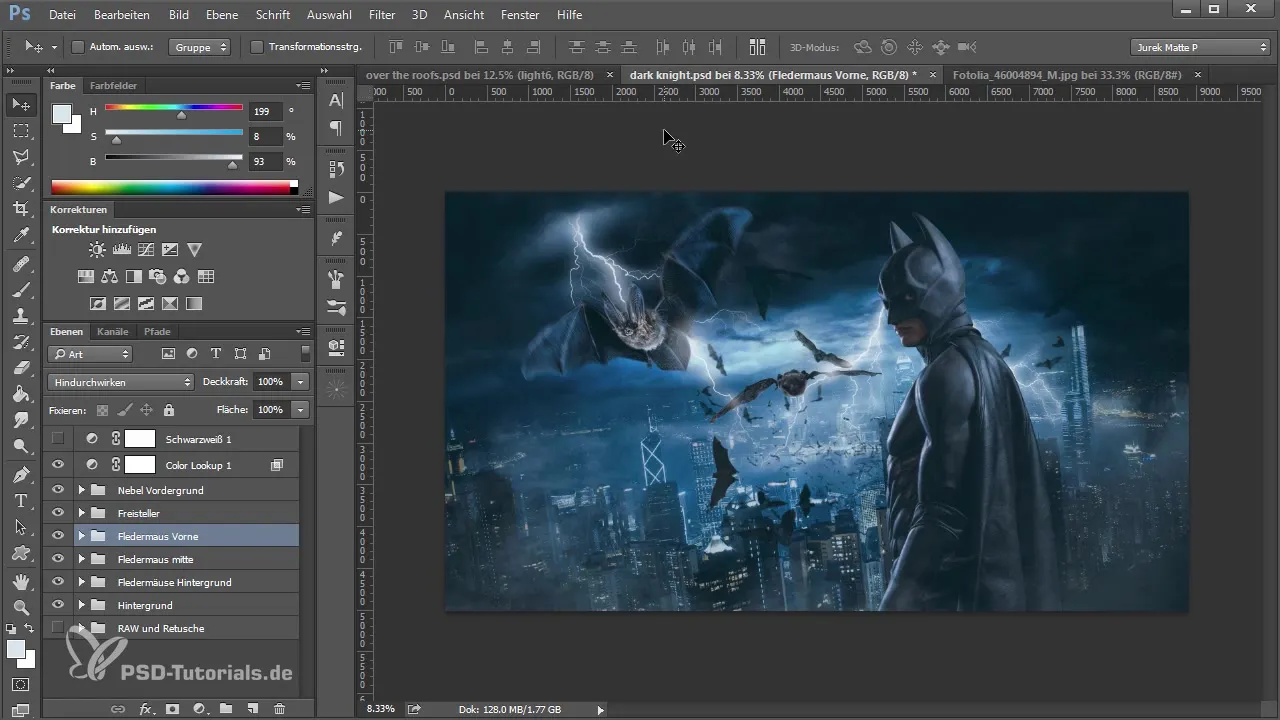
Preden začnete dodajati nove elemente, se prepričajte, da je vaš okvir pravilno nastavljen. Orodje za izrezovanje vam bo pri tem najbolj v pomoč. Tam lahko prilagodite kompozicijo slike tako, da Batmana rahlo nagnete in ga postavite bližje središču. Tako povečate dinamiko slike in preprečite, da bi novi elementi kasneje slabo vplivali na celotno sliko.
Ko ste zadovoljni z okvirjem, potrdite spremembe, in Photoshop bo sliko ustrezno obdelal. Te korekcije zagotavljajo, da vaša slika ne izgleda dolgočasno in da vsi elementi delujejo harmonično skupaj.
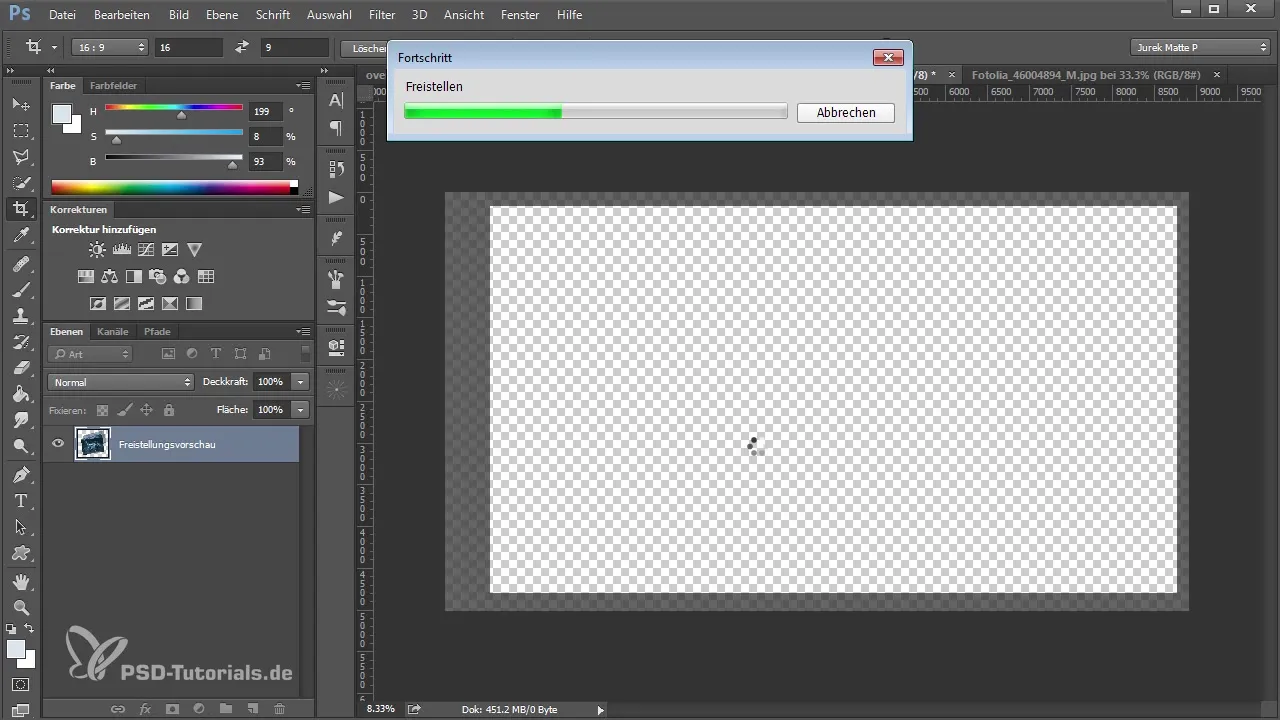
Potem ko ste bolje optimizirali robove slike, se vrnite k netopirjem. Izberite tiste, ki jih želite uporabiti v sprednjem delu, in jih postavite pred ozadje. Netopir bi moral biti v prizoru nekoliko večji in bližje, da ima močnejšo prisotnost v vaši kompoziciji.
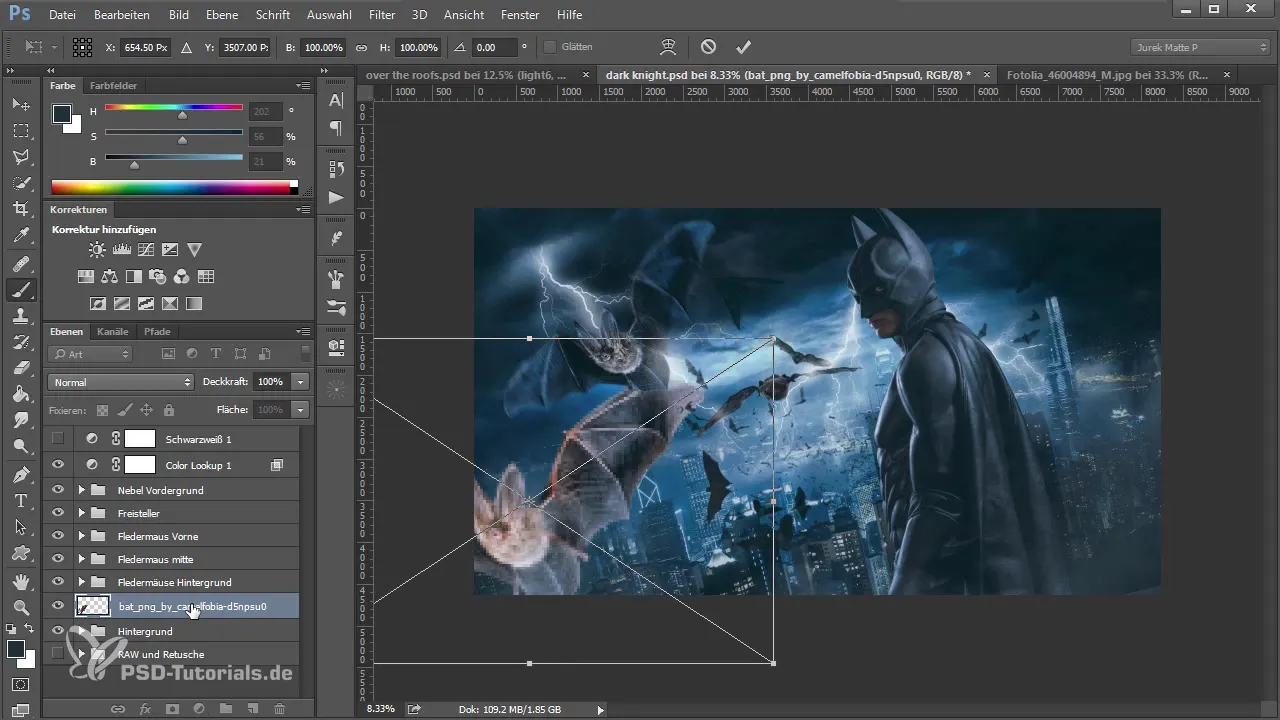
Z novimi elementi netopirjev se zabava pri prilagajanju šele začenja. Uporabite filter kamere za optimizacijo barv in kontrastov. Zavedna kontrola osvetlitve, kontrastov in dinamike bo pomagala maksimirati globino slike. Lahko zatemnite sliko in hkrati zmanjšate rdeče tone.
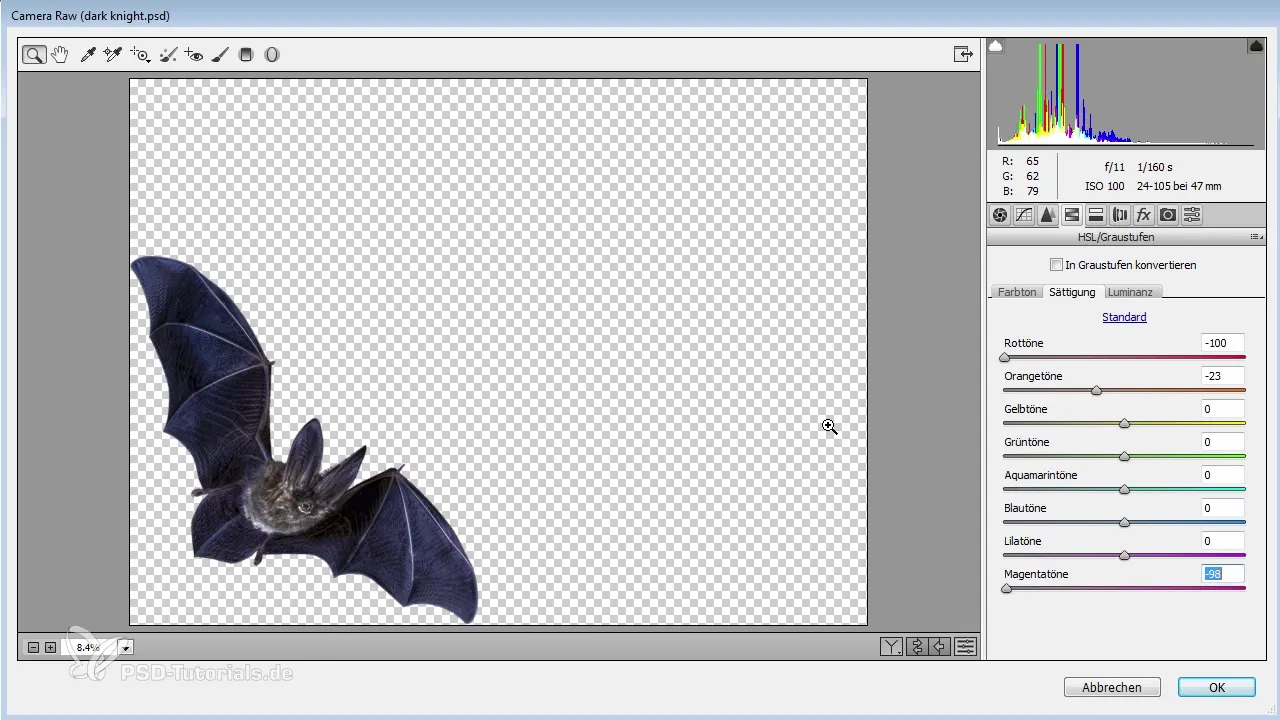
Ko slika doseže barvne vrednosti, ki vam ustrezajo, preidite na izbiro "Krivulje", da še naprej prilagajate svetlost in kontrast različnih elementov. Natančno prilagajanje sprednjega dela bo zagotovilo privlačno celotno sliko.
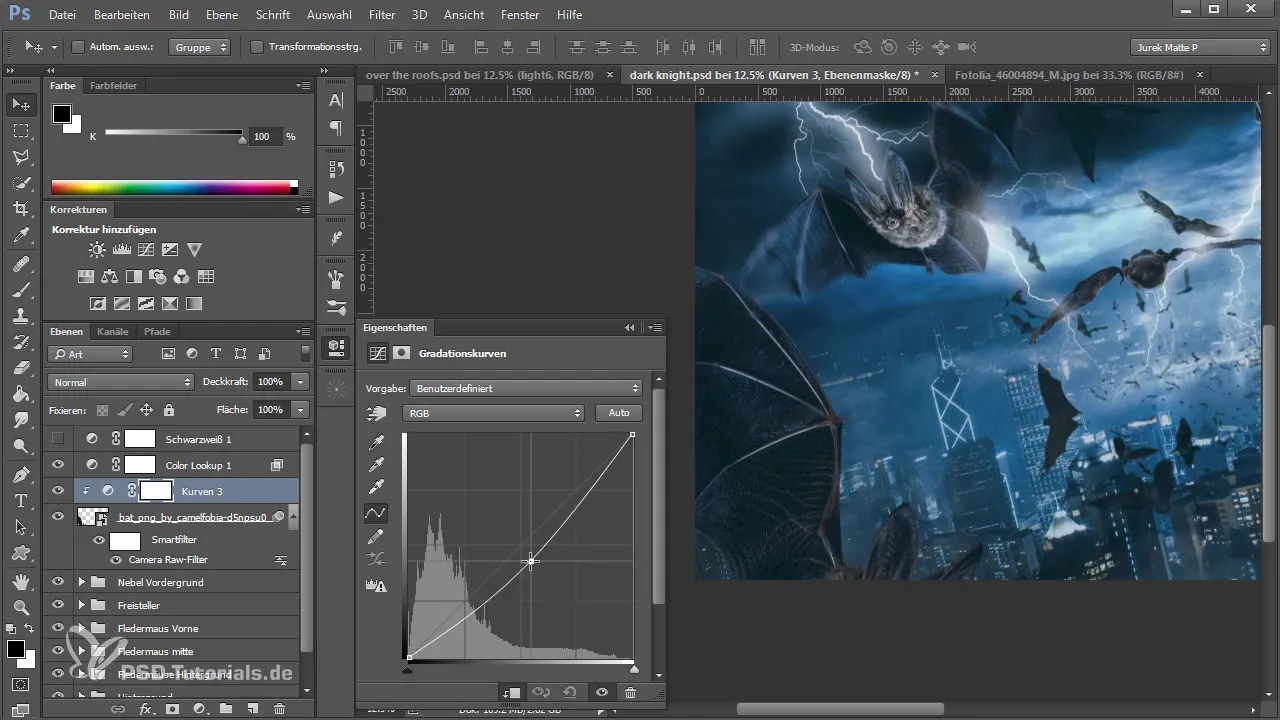
Kot ste morda opazili, je pomembno najti harmonično ravnotežje med elementi v sprednjem in ozadju. Za izpopolnitev učinkov uporabite zamegljevalne učinke na pravkar dodanih netopirjih, da jim dodate več globine in realističen učinek.
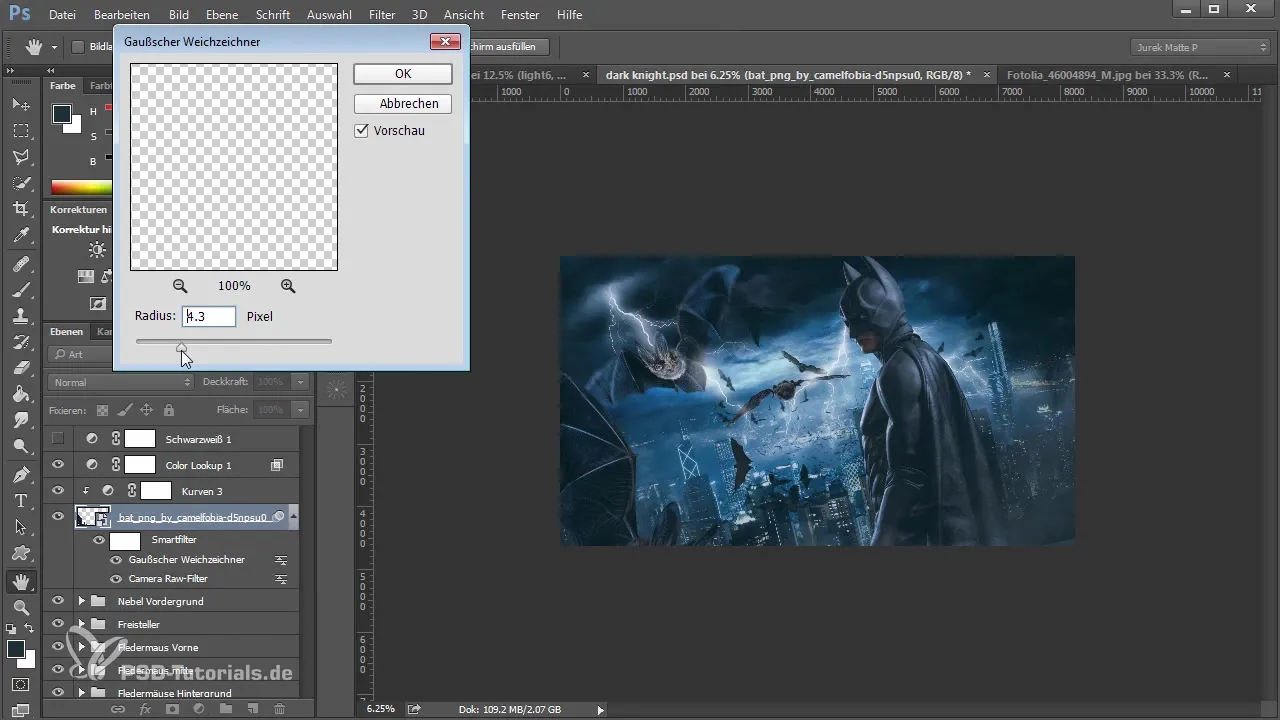
Še z majhnimi prilagoditvami lahko optimizirate pozicijo in velikost elementov. Duplicitna različica netopirja vam lahko pomaga ustvariti vtis gibanja in dinamike. Premaknite to kopijo na drugo mesto v sliki, da še naprej razgradite in oživite kompozicijo.
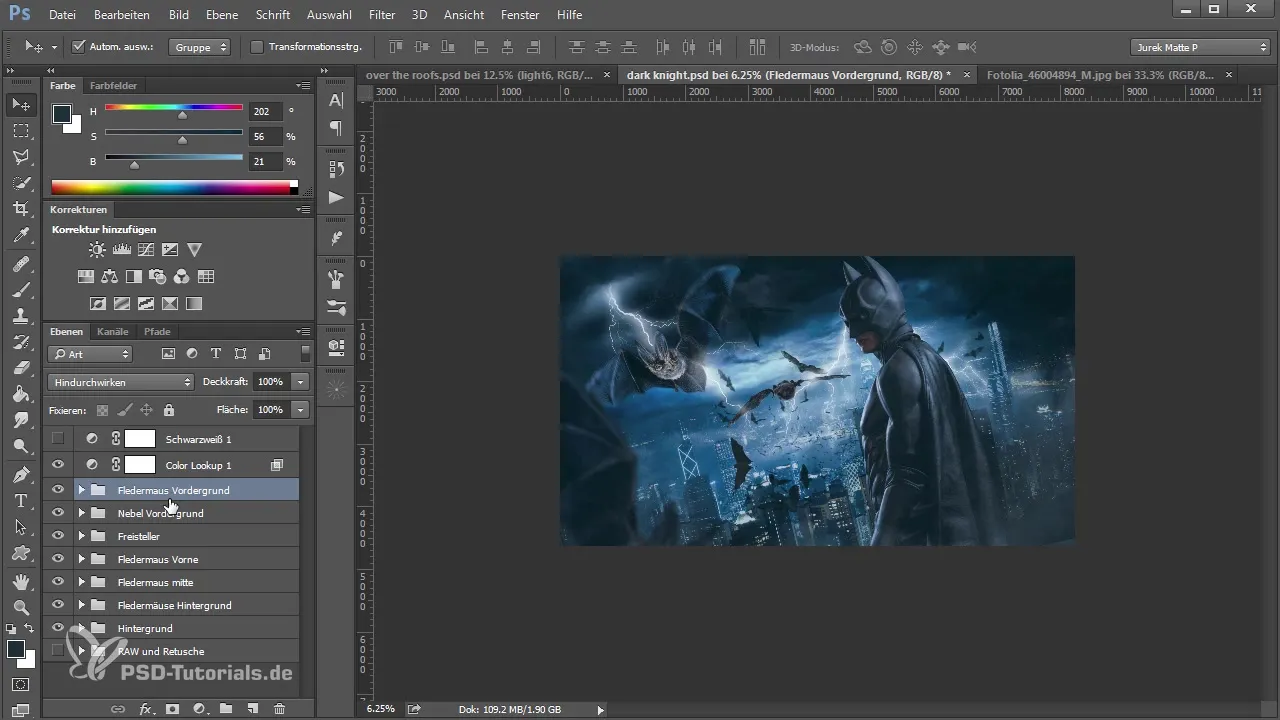
Ko ste opravili uspešne prilagoditve, se zdaj lahko posvetite podrobnostim oblikovanja. Razmislite, ali želite dodati več elementov, kot so dim ali megla, da poudarite praznično vzdušje. Uporabite krtačo za dim in prilagodite prosojnost, da ustvarite realistične učinke, ki v sliki ne delujejo preobremenjujoče.
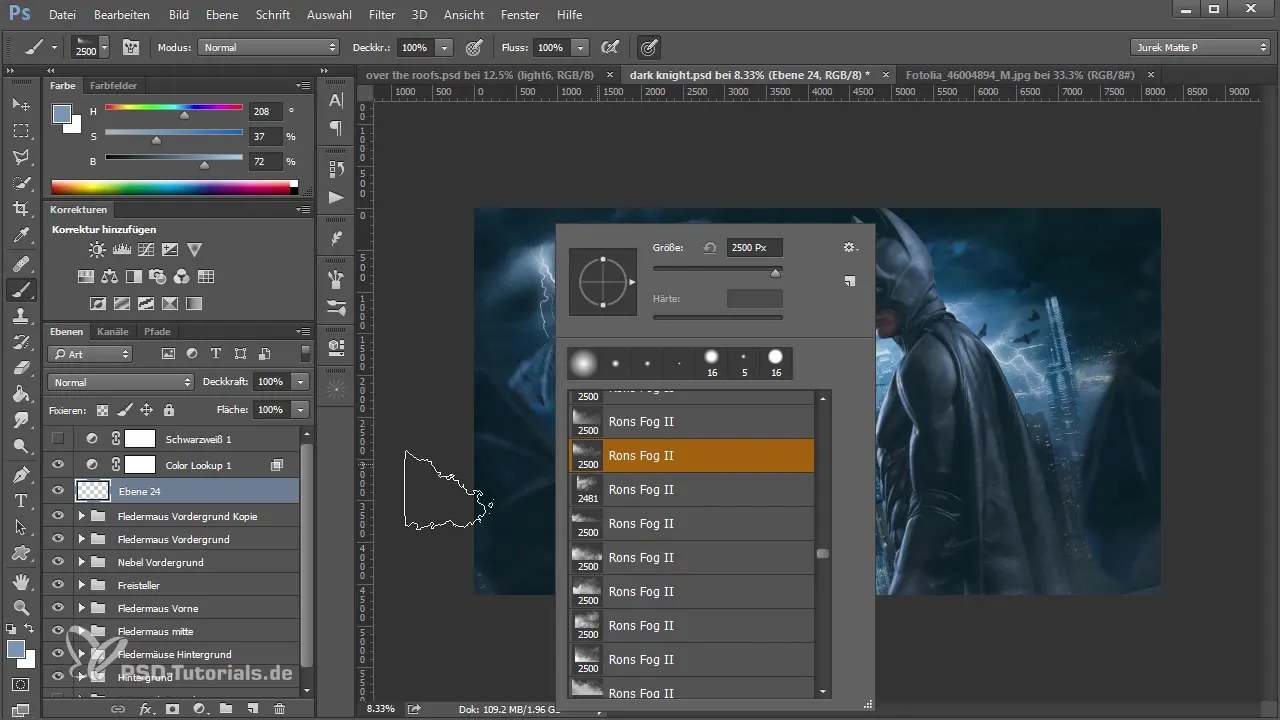
Ko ste zadovoljni z rezultatom svoje slike, poskrbite, da bodo vsi elementi učinkovito medsebojno usklajeni. Različne plasti lahko združite v eno, da optimizirate končno barvo in strukturo, preden začnete eksperimentirati z zadnjimi detajli in videzi.

Da sliki dodate končni pridih, eksperimentirajte z različnimi barvnimi videzi, ki podpirajo vašo kreativno vizijo. Uporabite kreativne filtre, da izpostavite podrobnosti in dosežete privlačen skupni videz.
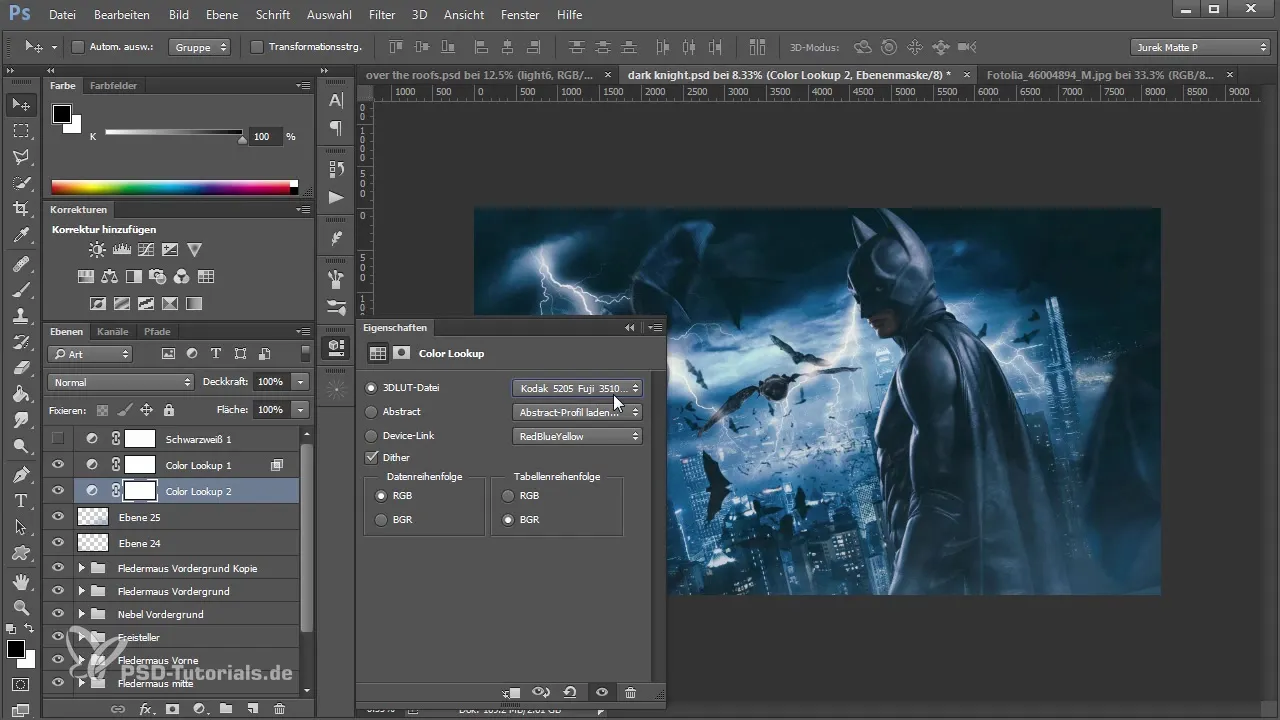
Ko ste zaključili te korake, si s ponosom lahko ogledate svoje umetniško delo in uživate v izjemni preobrazbi slike.
Povzetek – Umetnost netopirjev v Photoshopu
Z veščim vstavljanjem netopirjev v sprednji del in prilagajanjem odtenkov ter vizualnih učinkov dobite impresiven rezultat kompozicije. Sledite tem navodilom, da nadaljujete s svojim razvojem veščin v Photoshopu in izvlečete več iz svojih ustvarjalnih projektov.
Pogosta vprašanja
Kako dodam netopirje v svojo sliko?Netopirje lahko dodate kot nove plasti in jih nato prilagodite, da jih vključite v svojo sliko.
Kako lahko prilagodim barve netopirjev?Uporabite filter kamere, da ciljno spremenite osvetlitev, kontraste in barvne vrednosti.
Zakaj je pomemben okvir slike?Pravilno prilagojen okvir zagotavlja, da novi elementi harmonično ustrezajo celotni sliki.
Kako povečam globino svoje slike?Z dodajanjem elementov v sprednjem delu in prilagajanjem barv ter svetlobnih razmer lahko znatno povečate globino slike.
Kaj lahko storim, če moja slika izgleda dolgočasno?Optimizirajte kompozicijo slike, dodajte dinamične elemente in igrajte se z barvami, da v sliko vnesete več živahnosti.


